iTunes for Wundows では、デフォルトでは メディアファイルは、 C:ドライブ のMusicフォルダーに格納されるように設定されます。
先日、このフォルダーを見て見たら(以下)、なんと 67.9GB も使っていることが判明。
C:ドライブ は 240GB のSSD なので、空き容量が 60Gbちょっと しかありません。。。
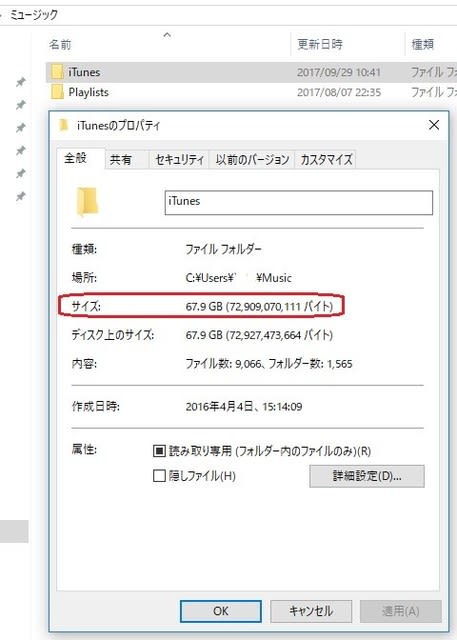
そこで、iTunes のメディアファイルを データ専用HDD の D:ドライブ(容量 3TB)に引っ越しすることにしました。
以下、その時の様子を紹介します。(手探りでやったので、もっと良い方法があるかもしれません。。。)
まず、iTunes を起動し、「編集」から「設定」をクリックします。

設定画面になりますので、右上の「設定」をクリックすると以下の画面になります。
ここでは「[iTunes Media] フォルダーの場所」欄の「変更」をクリックします。
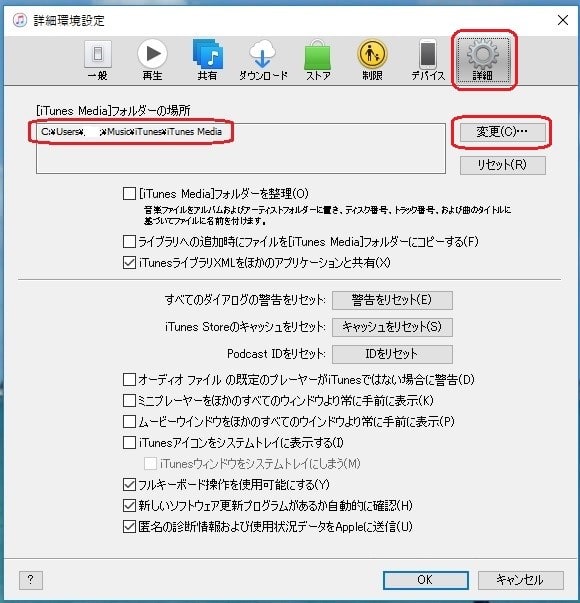
手順が相前後しますが、以下の作業をする前に移動先の D: ドライブに 引っ越し先フォルダーを作成しておきます。
以下の例では、「iTunes 音楽データ」というフォルダーを作りました。

この画面では、「iTunes 音楽データ」を選択し、OKをクリックします。
すると以下のように[iTunes Media]フォルダーの場所が変更されます。
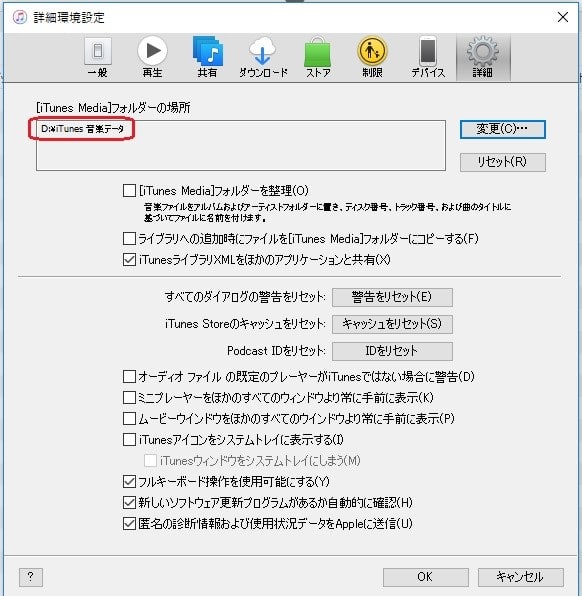
これで、引っ越しが完了したと思い、D:ドライブの 、「iTunes 音楽データ」フォルダーを開いてみたのですが、中身は空っぽです。
要するに、今後 iTunes に録り込むデータからこのフォルダーに格納される、ということみたいで、既存のデータは移動されません。
最初、もとのデータをコピーしてしまおうと思ったのですが、それでは iPad mini や iPhone との同期がおかしくなるリスクがありそうです。
そこで、 iTune を経由して移動する方法を調べてみたら、以下の方法が見つかりました。
iTunes の右上「ファイル」→「ライブラリ」→「ライブラリを整理」をクリックします。

以下の画面になるので、「ファイルを統合」にチェックを入れ、「OK」をクリックします。

コピーに20分程度かかりました。このサイズ(67GB程度)のデータを単純にコピペする場合は2~3分程度で済むので、かなり時間がかかった感じです。
但し、これだけでは元の C: ドライブの iTunes フォルダーにあるデータが削除されていません。
最後に、このフォルダーを削除すれば、引っ越し完了となりますが、念のため、この 「iTunes フォルダー」を我が家のファイルサーバWindows Server2012 に丸ごとバックアップしてから、削除しました。
先日、このフォルダーを見て見たら(以下)、なんと 67.9GB も使っていることが判明。
C:ドライブ は 240GB のSSD なので、空き容量が 60Gbちょっと しかありません。。。
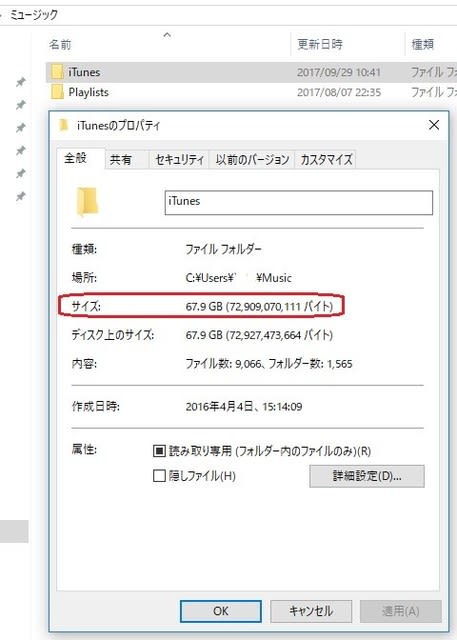
そこで、iTunes のメディアファイルを データ専用HDD の D:ドライブ(容量 3TB)に引っ越しすることにしました。
以下、その時の様子を紹介します。(手探りでやったので、もっと良い方法があるかもしれません。。。)
まず、iTunes を起動し、「編集」から「設定」をクリックします。

設定画面になりますので、右上の「設定」をクリックすると以下の画面になります。
ここでは「[iTunes Media] フォルダーの場所」欄の「変更」をクリックします。
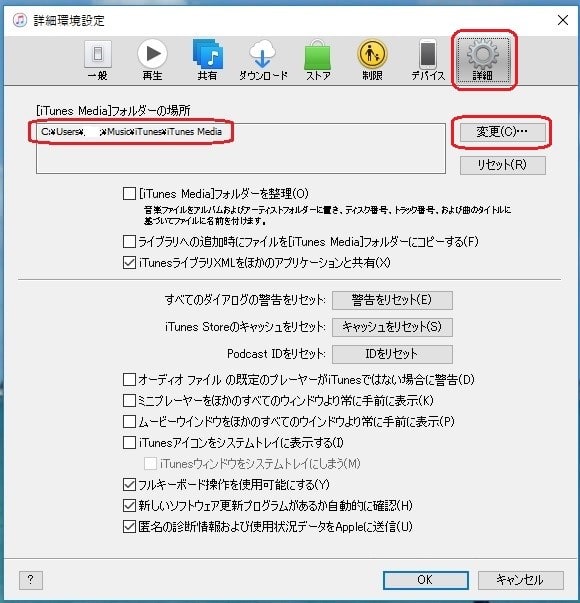
手順が相前後しますが、以下の作業をする前に移動先の D: ドライブに 引っ越し先フォルダーを作成しておきます。
以下の例では、「iTunes 音楽データ」というフォルダーを作りました。

この画面では、「iTunes 音楽データ」を選択し、OKをクリックします。
すると以下のように[iTunes Media]フォルダーの場所が変更されます。
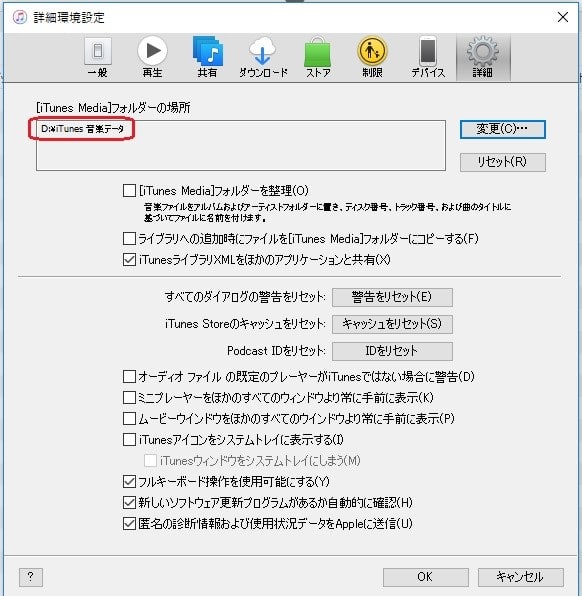
これで、引っ越しが完了したと思い、D:ドライブの 、「iTunes 音楽データ」フォルダーを開いてみたのですが、中身は空っぽです。
要するに、今後 iTunes に録り込むデータからこのフォルダーに格納される、ということみたいで、既存のデータは移動されません。
最初、もとのデータをコピーしてしまおうと思ったのですが、それでは iPad mini や iPhone との同期がおかしくなるリスクがありそうです。
そこで、 iTune を経由して移動する方法を調べてみたら、以下の方法が見つかりました。
iTunes の右上「ファイル」→「ライブラリ」→「ライブラリを整理」をクリックします。

以下の画面になるので、「ファイルを統合」にチェックを入れ、「OK」をクリックします。

コピーに20分程度かかりました。このサイズ(67GB程度)のデータを単純にコピペする場合は2~3分程度で済むので、かなり時間がかかった感じです。
但し、これだけでは元の C: ドライブの iTunes フォルダーにあるデータが削除されていません。
最後に、このフォルダーを削除すれば、引っ越し完了となりますが、念のため、この 「iTunes フォルダー」を我が家のファイルサーバWindows Server2012 に丸ごとバックアップしてから、削除しました。




























※コメント投稿者のブログIDはブログ作成者のみに通知されます